Správa obrázků v dokumentu MS Word mávždy byl ošidný. Jednoduše přesunutím obrázku stačí nastavení celého dokumentu. MS Word má spoustu skvělých funkcí pro úpravu obrázků, z nichž jednou je funkce Oříznout. Jak název napovídá, tato funkce vám umožní vystřihnout část vašich obrázků a zdá se, že je dostatečně jednoduchá pro použití na povrchu. Pokud jste ji však použili, víte, že funkce oříznutí neodstraní oříznutou část obrázku. Chcete-li tak učinit, musíte provést jeden další krok.
Otevřete dokument MS Word a vložte do něj obrázek. Klepnutím pravým tlačítkem myši na obrázky vyvoláte nástroj Oříznout. Po aktivaci pokračujte a snižte obrázek na velikost, kterou chcete mít.

Jakmile jste ořízli to na velikost a teďzobrazí zmenšenou verzi v dokumentu, znovu ji vyberte a přejděte na kartu Nástroje obrázků. V sadě nástrojů „Upravit“ najděte tlačítko „Komprimovat“ a klikněte na něj. Otevře se dialogové okno se dvěma možnostmi komprese. Ujistěte se, že je zaškrtnuto políčko „Odstranit oříznuté oblasti obrázků“, a poté klikněte na „Ok“.
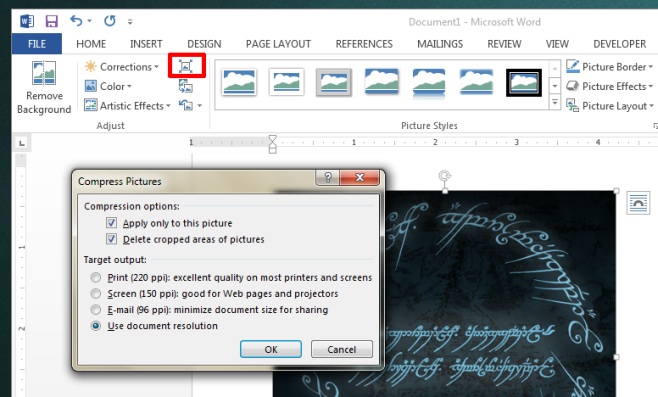
Část obrázku, která byla vyříznuta, bude nyníbýt pryč. Tím se zmenší velikost dokumentu a zajistí se, že kdokoli, komu pošlete dokument, uvidí pouze část obrázku, kterou chcete. Pokud nevyjmete odebrané části, kdokoli bude moci použít nástroj pro oříznutí a vrátit obrázek do původní velikosti. Je nešťastné, že oříznuté oblasti nejsou ve výchozím nastavení oříznuty, ale je provedeno proto, aby bylo jednodušší obnovit původní obrázek uvnitř dokumentu, aniž by bylo nutné jej znovu vkládat. Není třeba říkat, že je to těžká volba, pokud jde o rozhodování o tom, jak by se to mělo udělat, takže je nejlepší vědět, jak oříznutí funguje.













Komentáře